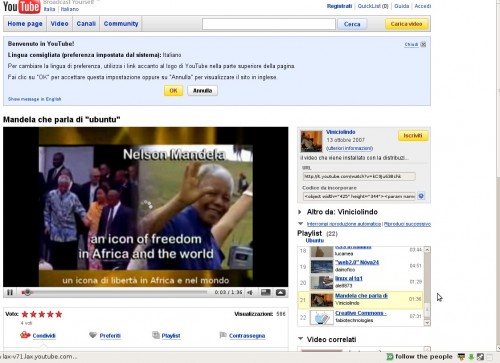Scegliere quale sistema operativo avviare
Il modo più semplice e sicuro per installare 2 sistemi operativi nello stesso computer consiste nel procurarsi 2 hard disk: si collegano entrambi (naturalmente uno sarà master e l'altro slave), poi, nel BIOS, di volta in volta si modifica la sequenza di boot ("boot sequency" o "boot order") sarà quindi il BIOS a decidere chi è il primario.
Questo sistema è molto più sicuro delle solite partizioni in quanto i 2 dischi sono indipendenti e se uno si danneggia non impedisce all'altro di funzionare.
N.B. Win95, 98, me non vedono partizioni di tipo NTFS quindi se volete creare un area visibile da questi dovrà essere formattata come FAT32
Ottimizzare il file di swap
Tutte le versioni di Windows usano una porzione di hard disk per memorizzare informazioni, ottimizzare questa incide notevolmente sulle prestazioni soprattutto per i computer dotati di poca RAM.
Ecco come agire con win95, win98 e win me.
Risorse del computer -> (pulsante dx) Proprietà -> Scegliere la scheda “Prestazioni” -> Memoria virtuale
- Collocare la memoria virtuale sull'unità più veloce, se disponete di 2 hard Disk distinti collocate il file di swap sull'unità secondaria così mentre il primo disco legge/scrive nella cartella windows il secondo può “swappare” senza intralci
- Impostare la dimesione minima ma non disattivare la memoria virtuale sulla partizione primaria in quanto se la partizione contenente l'unico file di swap venisse a mancare il sistema si potrebbe bloccare.
- Dimensionare la memoria virtuale in dose abbondante: almeno 250 Mby come dimensione minima e non limitare la massima se non siete sicuri di quanto spazio vi possa servire.
La porzione di HD che avete riservato (dimensione minima) sarà sempre a disposizione di windows e, anche se riempite il disco quest'area rimarra a disposizione del sistema operativo.
Per rendere più efficace quest'operazione deframmentare il disco prima e dopo.
Modificare il registro di sistema da remoto.
WIN XP >>>Vi mostreremo come disabilitare questo servizio che in certi casi può trasformarsi in un grosso pericolo per il sistema.
Accedete al Pannello di Controllo e selezionate Strumenti di amministrazione (se utilizzate la visualizzazione per categorie troverete gli strumenti sotto la voce Prestazioni e manutenzione).
Fate doppio click sull'icona Servizi. Nella parte destra della nuova finestra trovate il servizio Registro di sistema remoto (Remoto Registry Service). Evidenziatelo, fate click destro sopra e scegliete la voce Proprietà dal menu contestuale. Come Tipo di avvio scegliete Disabilitato dal menu a tendina.
A questo punto non vi resta che riavviare il computer e controllare tornando nuovamente nella finestra dei servizi se l'editing del registro da remoto è disabilitato!
Per spegnere windows
prendete il blocco note e incollateci dentro questo:
@echo off
shutdown -r –f -t 3
cls
questo serve a spegnerlo, salvate con nome (utilizzate le virgolette come da esempio) "uscita.bat" altrimenti il file verrà salvato come .txt, non utilizzate i nomi come exit perchè questo corrisponde a un comando e il sistema esegue prima i comandi suoi, quindi i nomi che volete assegnare ai batch devono essere diversi.
Per riavviare il pc:
@echo off
shutdown -r
cls
e assegnate un nome tipo riavvio.bat
Per vedere le altre opzioni del comando digitate dal prompt di dos shutdown /?
Avvio selettivo
All'avvio windows carica un sacco di inutili programmi che rallentano il sistema. Alcuni di questi sono nel menu avvio sotto ESECUZIONE AUTOMATICA oppure AVVIO ma qualche cosa si nasconde sempre...
Clicchiamo su Start -> Esegui I e scriviamo il comando MSCONFIG e diamo invio.
Si aprirà, in questo modo, l’ “Utilità di Configurazione di Sistema” dalla quale dovremo cliccare sulla scheda “GENERALE” e selezionare la voce “AVVIO” (o ESECUZIONE AUTOMATICA a seconda delle versioni) togliendo il segno di spunta sui programmi che non vogliamo caricare. Tra questi potrebbe esserci ache qualche cosa di utile quindi se al riavvio vi accorgete che qualche cosa non funziona più ripristinate il segno di spunta da dove l'avete cavato.
N.B. In windows 2000 quest'utility non c'è... Copiare (da un PC con win XP) dalla cartella windows il file msconfig.exe
Avvio molto selettivo
Nel regstro di windows eliminare ciò che non è gradito (ma qui fate attenzione!)
Start -> Esegui -> RegEdit
Posizionarsi in HKEY_LOCAL_MACHINESoftwareMicrosoftWindowsCurrentVersionRun
ed ora cancellate ciò che non vi è gradito.
N.B. Quelle elencate sono apliazioni, driver (e a volte virus) non indispensabili al sistema operativo quindi nel peggiore dei casi si tratta ri reinstallare ciò che non funziona più.
· Reinstallazione del sistema operativo
Windows XP >>> Certe volte è necessario reinstallare il sistema operativo conservando le impostazioni già presenti. In Windows XP non è disponibile una voce che ci permetta di eseguire immediatamente questa operazione, ma possiamo farlo manualmente dalla riga di comando. Basta inserire il CD di Windows XP e lanciare il file WINNT32.EXE con il paramentro /unattend.
Disabilitare MSN Messenger in Outlook
Se non vi è di alcuna utilità l'integrazione di MSN Messenger in Microsoft Outlook, potete disabilitare questa funzione cambiando un solo paramentro nel registro di sistema. Per accedere al registro premete Start -> Esegui... e digitate regedit.
Fate molta attenzione mentre utilizzate il registro!
Cercate o create la seguente chiave:
HKEY_CURRENT_USER -> Software -> Policies -> Microsoft -> Office -> 10.0 -> Outlook -> InstantMessaging
Create o modificate il valore DWORD chiamato ForceDisableIM impostandolo a 1.
Uscite dall'editor del registro di sistema. Probabilmente sarà necessario riavviare il sistema per rendere effettivi i cambiamenti.
Esiste in realtà un sistema per eliminarlo definitivamente (naturalmente fate attenzione!)
Andate su Start>Esegui e scrivete:
RunDll32 advpack.dll,LaunchINFSection %windir%INFmsmsgs.inf,BLC.Remove
Dopo aver dato l'OK Messenger verrà disinstallato dal PC.
Rimuovere Windows Media Player 9
Windows XP >>> Windows Media Player 9 non è apprezzato da tutti, di conseguenza qualcuno può decidere di rimuoverlo dal suo sistema. Vi proponiamo questo trucco semplice semplice.
Premete Start -> Esegui... e digitate o incollate il seguente codice:
rundll32.exe setupapi,InstallHinfSection InstallWMP7 132 c:windowsinfwmp.inf
Non vi resta che cliccare su OK e adesso potete scegliere anche quale versione di Windows Media Player 9 installare!
Ripristino di un driver
Windows XP >>> In Windows XP è stata introdotta una nuova funzione non utilizzata dai più forse perchè non sono al corrente dell'esistenza. La funzione riguarda il ripristino dei driver funzionanti installati in precedenza. La procedura per il ripristino è molto semplice, basta accedere al sistema da Amministratori e aprire il Pannello di Controllo. Fate doppio click sull'icona Sistema e nella nuova finestra che si aprirà scegliete la scheda Hardware nella quale premerete il pulsante Gestione periferiche. Adesso selezionate la periferica di vostro interesse facendoci doppio click sopra. Nella nuova finestra scegliete la scheda Driver e facciamo click su Ripristina driver.
Disco di avvio
Windows XP >>> Molti lamentano l'assenza di una applicazione per la creazione di un disco di avvio come nelle versioni precedenti di Windows. In effetti non è possibile creare un disco di avvio per Windows XP, ma un disco di avvio per MS DOS (basato sui file di Windows ME) è molto semplice da realizzare. Inserite un dischetto, aprite Risorse del computer e fate click destro sull'icona del floppy. Dal menu contestuale scegliete la voce Formatta e spuntate la casella Crea un disco di avvio MS DOS.
* * * * Se possibile copiate all'interno del floppy disk di boot il file SMARTDRV.EXE che trovate nella cartella WINDOWSCOMMAND di qualunque sistema Windows 9x/ME.
A questo punto, quando riavviate il sistema con il floppy disk inserito, una volta terminata la procedura di boot, digitate al prompt dei comandi SMARTDRV seguito da Invio. L'esecuzione di SmartDrive sveltirà notevolmente la prima fase dell'installazione di Windows
Mostrare gli errori della rete
Windows 2000/XP >>> In una rete può essere comodo vedere gli errori che si verificano, soprattutto per verificarne l'affidabilità. Con questo trucco potrete vedere gli errori nella finestra che mostra lo stato della rete.
Aprite il registro di sistema premendo su Start -> Esegui.... Adesso digitate regedit per accedere all'editor del registro di sistema.
Utilizzate sempre molta cautela mentre utilizzate il registro di sistema!
Cercate o create la seguente chiave:
HKEY_LOCAL_MACHINE -> SYSTEM -> CurrentControlSet ->Control -> Network -> Connections -> StatMon
All'interno di questa chiave create o modificate il valore DWORD chiamato ShowLanErrors, assegnandogli il valore 1 se volete vedere gli errori nella finestra di stato.
Non vi resta che uscire dal registro e riavviare il sistema perchè i cambiamenti abbiano effetto.
Nascondere le periferiche del computer
Con questo trucco potrete nascondere tutte o solo alcune periferiche nella finestra Risorse del computer! Premete Start -> Esegui... e digitate regedit. Fate sempre molta attenziona mentre maneggiate il registro di sistema! Cercate la seguente chiave: HKEY_CURRENT_USER -> Software -> Microsoft -> Windows -> CurrentVersion -> Policies -> Explorer Create o modificate il valore DWORD chiamato NoDrives e assegnategli 0 per vedere tutte le periferiche. Per nascondere una determinata periferica utilizzate i valori sottostanti. Ad esempio per nascondere la periferica F: assegnate a NoDrives il valore 32. Se invece volete nascondere sia la periferica F: che la A: utilizzate il valore 33 (A+F).
A: 1
B: 2
C: 4
D: 8
E: 16
F: 32
G: 64
H: 128
I: 256
J: 512
K: 1024
L: 2048
M: 4096
N: 8192
O: 16384
P: 32768
Q: 65536
R: 131072
S: 262144
T: 524288
U: 1048576
V: 2097152
W: 4194304
X: 8388608
Y: 16777216
Z: 33554432
TUTTI: 67108863
Da quanto tempo windows è in esecuzione
Windows XP >>> Esistono due metodi per vedere da quanto tempo il sistema non viene riavviato con Windows XP Professional. Il primo è molto semplice, basta premere Start -> Esegui... e digitare systeminfo. Tra le varie informazioni che saranno mostrate è presente anche l'uptime.
Se vogliamo visualizzare solo il tempo dobbiamo creare un file batch. Apriamo il Blocco Note e incolliamo le seguenti righe:
@echo.
@systeminfo | @find "Tempo di funzionamento sistema:"
@echo.
@pause
Ciò che sarà visualizzato sullo schermo sarà qualcosa di simile a quanto segue:
“Tempo di funzionamento sistema: 11 giorni, 10 ore, 34 minuti, 28 secondi”
“Premere un tasto per continuare...”
Windows XP versione Home devono utilizzare un metodo differente dagli utenti della versione Professional
per vedere da quanto tempo il sistema non viene riavviato. Vediamo come fare!
Premete Start -> Esegui... e scrivete msinfo32.
Dalla nuova finestra, nello spazio di sinistra, navigate tra le varie voci:
Componenti -> Rete -> Scheda
Nello spazio di destra cercate la voce Ultima reimpostazione, che vi da la data e ora precisa relativa all'avvio del PC!
Bloccare il popup dei messaggi
Se utilizzate Messenger avrete notato sicuramente quelle finestre di pop-up che appaiono spesso e volentieri, dando anche un certo fastidio. Ecco una semplice procedura per eliminarle.
Aprite il Pannello di controllo, fate doppio click su Strumenti di amministrazione e nuovamente doppio click sull'icona Servizi. Nella nuova finestra scorrete l'elenco dei servizi fino a quando non trovate la voce Messenger. Una volta raggiunta questa voce selezionatela e premete Invio. Premete il pulsante Arresta per fermare il servizio e dal menu a tendina Tipo di avvio scegliete la voce Disabilitato.
Attenzione! Questo non fermerà MSN Messenger, ma arresterà un componente utilizzato dagli amministratori di rete in Windows XP per spedire messaggi a tutti gli utenti connessi.
Backup delle connessioni di accesso remoto
In molti, ad esempio di fronte ad una formattazione imminente, si vedono costretti ad eseguire il backup dei propri dati, ma spesso non si è in grado di salvare le connessioni di accesso remoto. In realtà eseguire il backup delle connessioni è molto semplice, basta individuare il file rasphone.pbk. Il file in questione è nascosto all'interno di alcune cartelle, quindi è necessario rendere tutto visibile cliccando su Strumenti -> Opzioni Cartella... -> Visualizzazione e spuntare la voce Visualizza cartelle e file nascosti. Adesso potete raggiungere questa cartella: C:Documents and SettingAll UsersDati applicazioniMicrosoftNetworkConnectionsPbk. Copiate il file e le vostre connessioni saranno salve. Per ripristinare le connessioni su un'altra installazione di Windows basta copiare il file rasphone.pbk nella solita cartella.
Lanciare il task manager
In alcune situazioni lanciare il Task Manager può essere difficoltoso, molti però non sanno che esistono tre differenti modi per aprirlo, venendoci così incontro per molte situazioni.
Primo modo: Click destro sulla barra delle applicazioni e scegliete la voce Task Manager
Secondo modo: Premete CTRL+ALT+CANC e cliccate sul pulsante Task Manager nella finestra che apparirà
Terzo modo: Premete CTRL+SHIFT+ESC ed il Task Manager apparirà immediatamente
Evitare il riavvio automatico
Spesso capita che durante l'uso di Windows XP possano apparire degli errori di sistema. (Ma va!?) In queste condizioni, per impostazione predefinita il sistema operativo, per evitare danni peggiori, riavvierà il computer. Però il problema potrebbe anche essere dovuto ad una periferica hardware o ad un driver difettoso: allora il computer continuerà a riavviarsi impedendoci così di ripristinare l'errore...
Ecco un piccolo stratagemma per evitare tutto ciò: andate sulle proprietà di 'Risorse del Computer'; ora selezionate la scheda avanzate e nella sezione 'Avvio e ripristino' cliccate sul pulsante 'impostazioni'; qui, nella sezione Errore di sistema, disabilitate semplicemente la voce 'Riavvia automaticamente'.
Logon automatico alla recovery remota
La Recovery Console (Console di Recupero) è uno strumento richiamabile durante l'avvio del sistema operativo ed è utilizzato dall'amministratore di sistema per rimediare ad eventuali problemi accorsi al computer. Per evitare di dover immettere la password durante il logon alla Recovery Console, l'amministratore puo' apportare questa modifica al registro di sistema. Fate sempre molta attenzione mentre utilizzate l'editor del registro di sistema! Premete il pulsante Start -> Esegui... e digitate regedit. Cercate la seguente chiave: HKEY_LOCAL_MACHINE -> SOFTWARE -> Microsoft -> Windows NT -> CurrentVersion -> Setup -> RecoveryConsole Create o modificate il valore DWORD chiamato SecurityLevel e impostatelo a 1 per non dover inserire la password durante il logon alla Recovery Console. Per ripristinare la situazione iniziale impostate il valore DWORD SecurityLevel a 0. Riavviate il sistema perchè i cambiamenti abbiano effetto.
Disattivare il click destro sul desktop
Con questo trucco potete disabilitare il click destro sul desktop che mostra il menu contestuale. Premete Start -> Esegui... e digitate regedit per accedere all'editor del registro di sistema. Cercate o create le seguenti chiavi. Chiave dell'utente: HKEY_CURRENT_USER -> Software -> Microsoft -> Windows -> CurrentVersion -> Policies -> Explorer Chiave di sistema: HKEY_LOCAL_MACHINE -> Software -> Microsoft -> Windows -> CurrentVersion -> Policies -> Explorer In entrambe le chiavi create o modificate il valore DWORD chiamato NoViewContextMenu e impostatelo a 1 per non vedere il menu. Cambiate il valore in 0 se volete mostrare il menu contestuale. Potrebbe essere necessario il riavvio del sistema perchè i cambiamenti abbiano effetto.
Impostare lo screen saver da registro
Scegliere lo screen saver o decidere se questo debba essere eseguito o meno è un'operazione molto semplice, facilmente eseguibile dal pannello di controllo. Ma se invece vogliamo capire cosa fa realmente Windows mentre noi clicchiamo? Ovviamente Windows apporta delle modifiche al registro di sistema, quindi è necessario aprirlo. Premete Start -> Esegui... e digitate regedit per accedere all'editor del registro di sistema. Adesso cercate la seguente chiave: HKEY_CURRENT_USER -> Software -> Policies -> Microsoft -> Windows -> Control Panel -> Desktop Per abilitare o disabilitare il salva schermo è necessario modificare o creare il valore DWORD chiamato ScreenSaveActive e impostarlo a 0. Per cambiare lo screensaver è invece necessario creare o modificare un valore stringa chiamato SCRNSAVE.EXE ed inserirci dentro il nome di un salvaschermo presente nel sistema (compresa l'estensione .scr). Un valore da attribuire a SCRNSAVE.EXE può essere ad eempio Logo.scr. Ovviamente il salva schermo sarà visualizzato solo se ScreenSaveActive è impostato a 1. Per rendere effettivi i cambiamenti potrebbe essere necessario riavviare il sistema.
Disconnettersi con una scorciatoia
Disconnettersi dal collegamento a Internet utilizzando una shortcut (scorciatoia o collegamento) o una combinazione di tasti è più semplice di quanto si possa pensare!
Create un nuovo collegamento premendo, anche sul desktop, il tasto destro. Dal menu contestuale andate alla voce Nuovo -> Collegamento. Come percorso immettete:
C:WINDOWSsystem32 asdial.exe /disconnect - Se utilizzate Windows 98/ME
C:WINNTsystem32 asdial.exe /disconnect - Se utilizzate Windows 2000/XP
Adesso basta fare doppio click su questa icona per disconnettersi! Se preferite potete associare a questa operazione dei tasti di scelta rapida. Fate click destro sul collegamento e scegliete la voce Proprietà dal menu. Nella nuova finestra premete sulla tabella Collegamento. Nel campo Tasti di scelta rapida inserite la combinazione che preferite (ad esempio CTRL + MAIUSC + ALT + A o CTRL + ALT + O).
Driver non digitalmente firmati
Certe volte vi sarà capitato di imbattervi nell'installazione di alcuni driver sprovvisti di firma digitale e per via di questa mancanza l'installazione potrebbe bloccarsi o dare origine a noiosi messaggi. Ecco come impostare il livello di attenzione per questo tipo di driver. Cliccate su Start -> Esegui... e digitate regedit per accedere all'editor del registro di sistema. Cercate o create la seguente chiave: HKEY_CURRENT_USER -> Software -> Policies -> Microsoft -> Windows NT -> Driver Signing All'interno di questa chiave create o modificate il valore di tipo DWORD chiamato BehaviorOnFailedVerify. Impostatelo a 0 per ignorare la firma digitale, a 1 perchè siate avvisati se la firma è assente oppure a 2 se volete che i driver senza firma non vengano installati. Potrebbe essere necessario riavviare il computer perchè i cambiamenti abbiano effetto.
Evidenziare i programmi sprovvisti di windows installer
Grazie a questo trucco potrete evideziare in grigio sul menu di avvio tutti i programmi sprovvisti di Windows Installer. Cliccate su Start -> Esegui... e digitate regedit per accedere all'editor del registro di sistema. Cercate o create la seguente chiave: HKEY_CURRENT_USER -> Software -> Microsoft -> Windows -> CurrentVersion -> Policies -> Explorer Adesso create o modificate il valore DWORD chiamato GreyMSIAds e impostatelo a 1 per evidenziare i programmi senza Windows Installer. Per togliere l'evidenziazione portate nuovamente il valore di GreyMSIAds a 0. Riavviate il computer perchè i cambiamenti abbiano effetto.
Cambiare le informazioni sul sistema
Windows XP >>> Volete cambiare le informazioni che vengono visualizzate nella finestra "Proprietà del sistema"? Con due semplici modifiche è possibile! Basta aprire il registro di sistema scrivendo regedit nella finestra che apparirà dopo aver cliccato su Start -> Esegui....
Usate sempre molta cautela mentre utilizzate il registro di sistema!
Cercate la seguente chiave:
HKEY_LOCAL_MACHINE -> SOFTWARE -> Microsoft -> Windows -> Current Version
Create o modificate i valori Stringa RegisteredOwner e RegisteredOrganization con il testo che desiderate.
Se il trucco non funziona provate a eseguire le medesime operazioni nella chiave:
HKEY_LOCAL_MACHINE -> SOFTWARE -> Microsoft -> Windows NT
Se dimenticate le password
Se purtroppo vi dimenticate facilmente le password, o se il vostro fogliettino con le password più complicate è andato perduto, Windows XP vi concede la possibilità di resettare tutto! Ecco come procedere...
Accedete al Pannello di Controllo e cliccate su Account Utente. Dall'elenco Operazioni correlate scegliete Reimposta password. Vi apparirà una nuova finestra che vi
Guiderà nella creazione del dischetto per la reimpostazione delle password.
Attenzione comunque dove lasciate quel dischetto...